- Статьи о монтаже
- • 8 лучших приложений для редактирования видео
- • 10 Лучших приложений для замены лиц
- • 5 лучших онлайн инструментов для улучшения видео
- • 9 лучших программ для извлечения аудио из видео
- • Лучшие онлайн-инструменты для изменения голоса
- • 10 лучших программ для записи звука
- • Самые полезные трюки для редактирования YouTube видео
- • 10 лучших приложений для создания Instagram Reels
- • Топ 10 Программ для обрезки длинных видео
- Лучший видеоредактор для всех
Как добавить фотографию в видео [только 3 шага]
Добавление фотографии к видео может помочь вам привлечь внимание аудитории. Следуйте пошаговому руководству, чтобы узнать, как добавить фотографию в видео в Filmora с удовольствием.
Время обновления: 28 Feb 2024 г.
Добавление фотографии к видео может помочь вам привлечь внимание аудитории, предоставив момент размышления с изображением на экране. На самом деле, это довольно простая задача, если вы используете простой инструмент редактирования видео, такой как Wondershare Filmora. С помощью этого видеоредактора вы можете создавать классные видео в различных форматах из нескольких фотографий и легко конвертировать фотографии и изображения в видео. Вы можете импортировать фотографии с вашей зеркальной камеры или телефонной галереи непосредственно в Filmora или добавить свои собственные водяные знаки, логотипы или другие прозрачные изображения PNGs к вашему видео. Более того, вы также можете добавить несколько фотографий в видео и сделать новое. Он не только позволяет добавлять фотографии в видео, но и приносит драматические эффекты. В видеоредакторе Filmora встроено множество переходов, фильтров, наложений, элементов и эффектов, которые фантастически украсят ваше видео. Теперь следуйте пошаговому руководству, чтобы узнать, как добавить фотографию в видео.
Как добавить фотографии в видео [пошаговое руководство]
Во-первых, нажмите кнопку Скачать бесплатно выше, чтобы установить Filmora на свой компьютер Windows или Mac. В следующей части я расскажу, как добавить фотографии в видео с помощью Filmora на Windows. Шаги добавления фотографий в видео на Mac аналогичны. Но если у вас есть проблемы с версией Mac, просто оставьте комментарий ниже и дайте мне знать.
1. Импортируйте как фото, так и видеофайлы в Filmora
Запустите видеоредактор Filmora и нажмите кнопку "Новый проект", чтобы начать работу. Нажмите кнопку "Импорт", а затем" импорт медиафайлов "или нажмите кнопку" Импорт медиафайлов здесь", чтобы найти ваши видео-и фотофайлы на компьютере. Дважды щелкните по файлам, и они будут импортированы в программу. Вы также можете напрямую перетаскивать фото - и видеофайлы в программу видеоредактора. Затем вам нужно настроить проект, например, соотношение сторон и разрешение. (Рекомендуется настроить эти параметры так же, как и в исходном видео.

2. Добавьте фотографию в видео и примените некоторые эффекты
После импорта файлов в программу перетащите видеоклип на временную шкалу видеоредактора в нижней части экрана. Затем перетащите фотографию на дорожку над видео. Нажмите на значок "воспроизведение", чтобы просмотреть видео. Переместите фотографию на дорожке в ту точку, в которой вы хотите, чтобы она появилась, и перетащите конец, чтобы сократить или продлить продолжительность фотографии.

Затем далее отредактируйте свою фотографию так, как вам нравится. Непосредственно поместите фотографию в любое нужное вам положение и измените размер воспроизводимых окон, перетащив край фотографии. Кроме того, Filmora предоставляет широкий спектр настраиваемых опций для настройки трека "картинка в картинке". Дважды щелкните по добавленной фотографии на треке, чтобы открыть панель изображения, цвета и движения. Здесь вы можете выбрать один из более чем 30 эффектов движения, чтобы сделать добавленную фотографию анимированной, изменить насыщенность фотографии, оттенок и сделать некоторую цветокоррекцию или изменить преобразование фотографии.
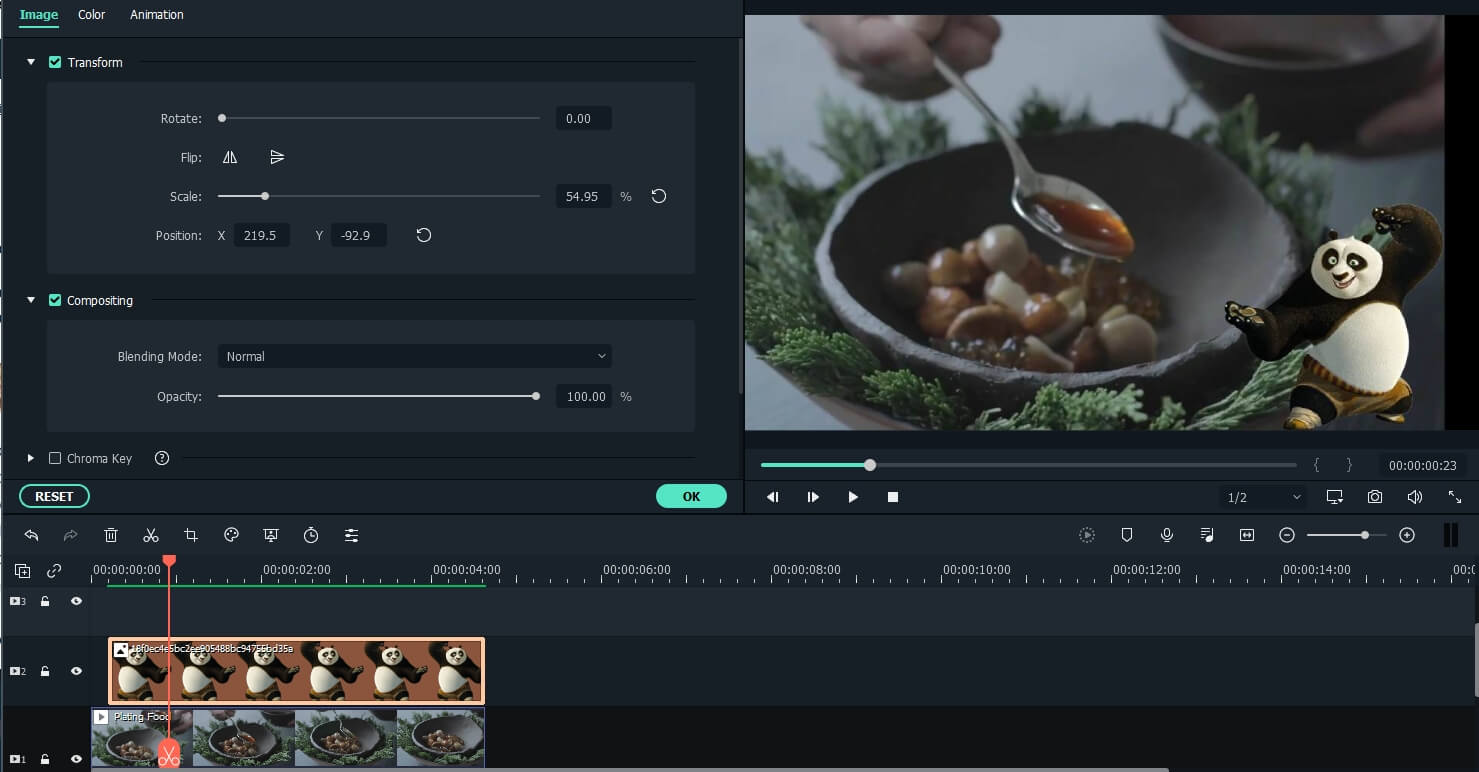
После этого нажмите кнопку "эффекты" для получения дополнительных параметров маски и эффекта. Перейдите в раздел утилиты в разделе фильтры, а затем перетащите маску изображения на фотографию на временной шкале. Дважды щелкните фотографию, а затем вы можете изменить форму маски изображения, высоту, ширину и перо. На вкладке маска Вы можете сформировать фотографию всего за один клик. Вы также можете инвертировать маску, чтобы создать новую фигуру. Выберите один из эффектов в соответствии с вашим желанием сделать ваше видео более уникальным.
Проверьте это видео, чтобы узнать, как сделать необычные фотографии слайд-шоу видео с фотографиями и музыкой в Filmora.
Бонус: объедините фотографии и видео в новое видео
Если вы хотите добавить несколько новых фотографий к существующему видео, вам нужно разместить видео и фотографии по порядку на временной шкале. Кроме того, вы можете добавить некоторые анимированные тексты и заголовки поверх видео, добавить фильтры и переходы, эффекты, оверлеи. Более того, вы также можете записывать свой собственный голос и повествование, добавлять музыку и звуковые эффекты из встроенной аудиотеки, а также изменять скорость звука и редактировать его.

3. Сохраните новый видеофайл
После добавления фотографии в видео и выполнения некоторого базового редактирования вы можете экспортировать ее различными способами, нажав кнопку “Экспорт”. На вкладке формат вы можете сохранить его в различных форматах. Если вы хотите воспроизвести создание видео на iPod, iPhone, iPad, нажмите кнопку "устройство" и выберите его из списка устройств. Вы также можете напрямую загрузить свое видео на YouTube или записать его на DVD-диски для воспроизведения на телевизоре с помощью DVD-плеера. Вы также можете поделиться видео непосредственно в социальных сетях.
Вывод
Выше приведены шаги добавления фотографий в видео, Надеюсь, это будет полезно, если вам интересно, как это сделать. Как мы видим выше, используя видеоредактор Filmora, вы будете более творчески подходить к созданию видео с удовольствием. Скачайте Filmora бесплатно и расширьте свое воображение уже сегодня.

Простой в использовании и мощный видеоредактор для всех создателей видео. Создавать творческие видео так просто! Подробнее >>
Скачать Бесплатно Скачать Бесплатно

